Доработка за 10.03.2016. Настройка абонемента, экспорт данных, информация по задаче
Уважаемые клиенты!
Спешим сообщить Вам о ряде доработок по запросам клиентов, призванных улучшить качество и удобство работы в CRM Отмечалка.
Ознакомьтесь, пожалуйста, со списком доработок для дальнейшей успешной работы с сервисом:
- Вывод ведомости по всем группам выбранного направления.
- Вывод информации по задаче с закладок "Все задачи", "ToDo" (буква i).
-
Детальная настройка типа абонемента:
- Автоматическая установка даты начала действия абонемента при первом посещении.
- Ограничение действия абонемента по дням недели и времени.
- Дополнительные поля при экспорте информации о посетителях в таблицы Excel.
Вывод ведомости по всем группам выбранного направления
После обновления, в Ведомости Вы сможете просмотреть посещаемость всех групп по выбранному направлению.
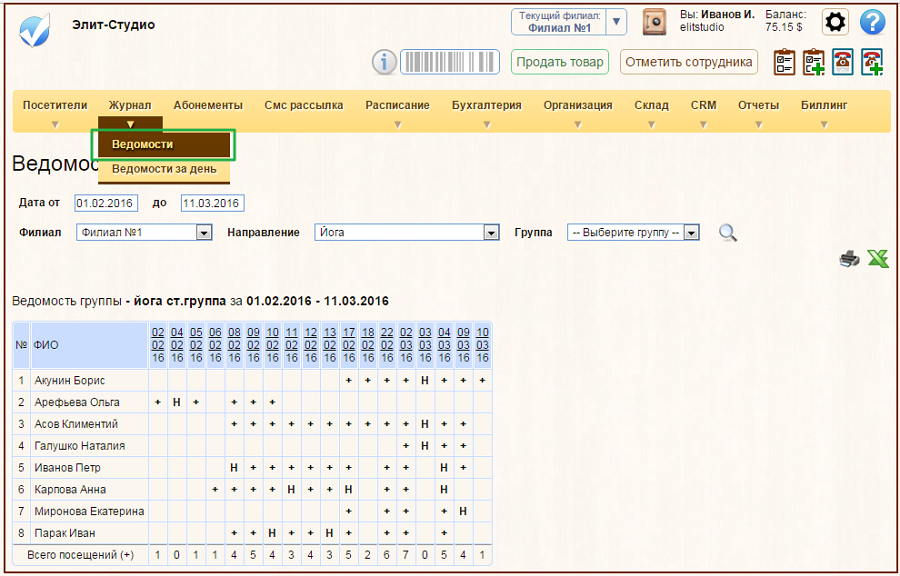
Кроме этого, информация доступна для экспорта в таблицы Excel с возможностью выбрать поля для импорта:
- телефон в формате: (096) 123-4567;
- телефон в цифровом формате, например: 0961234567;
- возраст;
- дата рождения;
- дата регистрации;
- е-mail;
- доп. контакты.
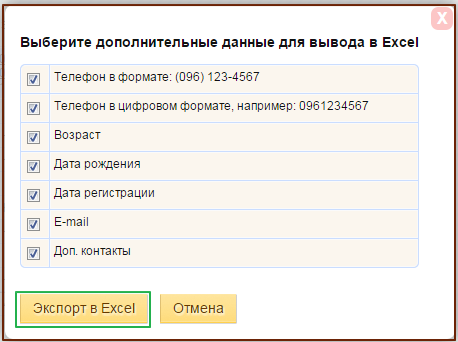
Вывод информации по задаче с закладок "Все задачи", "ToDo"
На закладках "Все задачи" и "Мои задачи ToDo" модуля CRM по задаче можно посмотреть детальную информацию по задаче и клиенту, кликнув по иконке с изображением буквы "і".
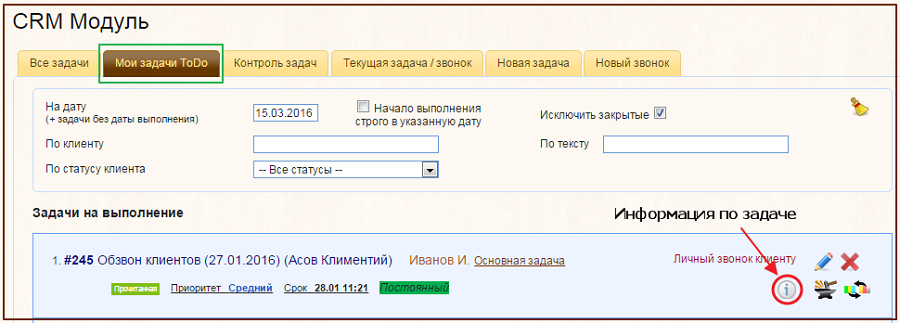
Детальная информация по задаче и клиенту выглядит следующим образом:

В детальной информации указывается:
- основная информация по задаче;
- дополнительная информация по клиенту.
При просмотре детальной информации по задаче, Вы также можете ознакомиться с:
- последними задачами по клиенту;
- анкетой посетителя;
- действующими и архивными абонементами;
- списком посещений;
- платежами;
- операциями по депозитному счету посетителя;
- историей изменения статуса;
- просмотр списка отправленных смс сообщений.
Детальная настройка типа абонемента
Создавая новый тип абонемента или редактируя созданный ранее, Вы можете указать в нем такие настройки:
- автоматическая установка даты начала действия абонемента при первом посещении занятия по этому типу абонемента;
- ограничение действия абонемента по дням недели и времени суток.
Рассмотрим каждую настройку.
Автоматическая установка даты начала действия абонемента при первом посещении
Датой начала действия абонемента будет установлена дата, когда по абонементу отметили первое посещение.
Эта опция актуальна для тех случаев, когда посетитель при покупке абонемента не знает, когда посетит первое занятие.
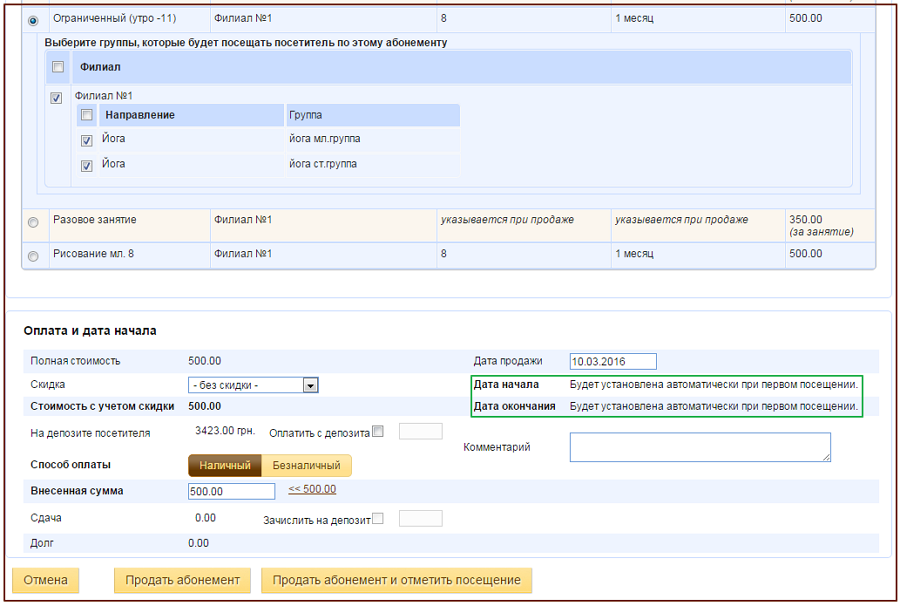
Дата окончания абонемента также будет автоматически установлена в зависимости от даты первого посещения и срока действия абонемента.
Чтобы установить эту опцию, перейдите на страницу добавления нового типа абонемента (пункт меню Абонементы – кнопка "Добавить тип абонемента") или редактирования существующего абонемента.
В блоке "Дата начала действия абонемента" поставьте галочку в поле "Автоматически устанавливать дату начала действия абонемента при первом посещении".
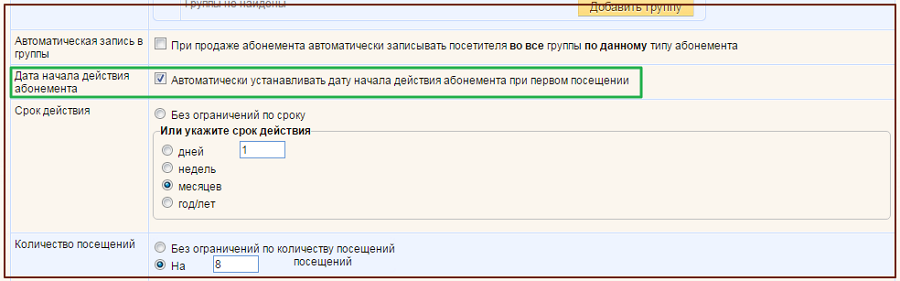
Ограничение действия абонемента по дням недели и времени суток
Для абонементов, действующих в определенные дни и время суток можно установить соответствующее ограничение.
Например, утренний абонемент, который действует ежедневно с 07.00-11.00.
Чтобы установить подобное ограничение, перейдите на страницу добавления нового типа абонемента (пункт меню Абонементы – кнопка "Добавить тип абонемента") или редактирования существующего абонемента, и найдите блок "Ограничение по дням недели и времени".
Поставьте галочку в поле "Установить ограничение по дням недели и времени".
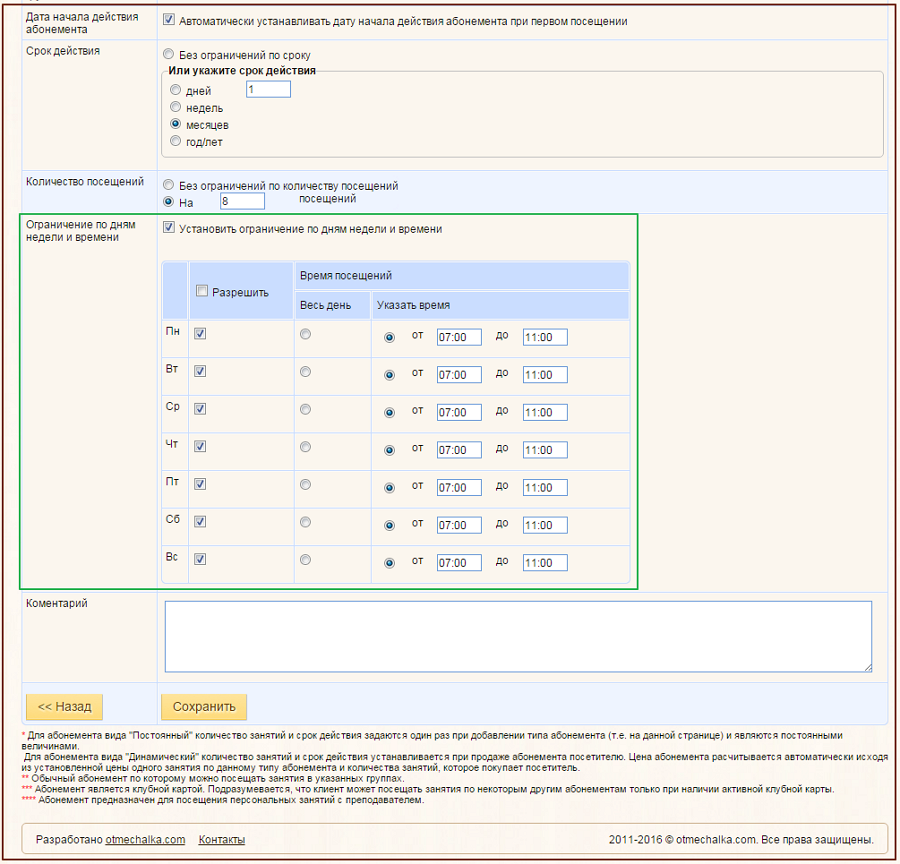
Далее Вы можете отмечать галочками дни, когда абонемент действует и выбрать опцию по времени работы абонемента – "весь день" (т.е. по абонементу можно отметить посещение в любое время дня) или задать промежуток времени от и до.
В случае указания промежутка времени, отметить посещение по такому типу абонемента можно будет только в указанное время.
В остальное время при попытке отметить посещение система выдаст Вам сообщение "Нельзя посещать занятия в указанное время".
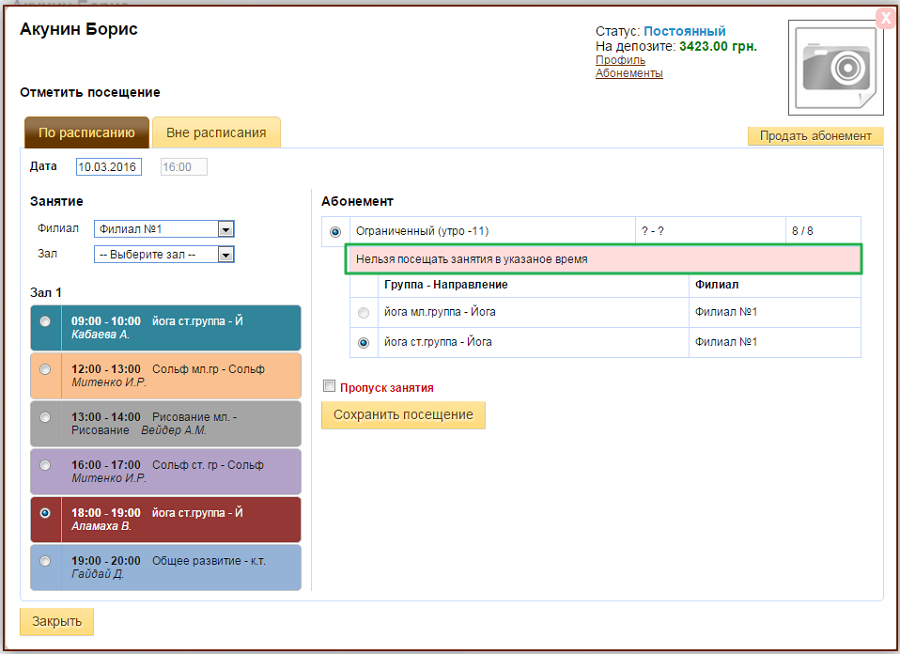
Обратите внимание, что система даст возможность отметить посещение в неположенное время, но если занятие было отмечено пользователем с ролью менеджер или администратор филиала, на e-mail всех сотрудников с ролью "Управляющий" придет сообщение следующего вида:
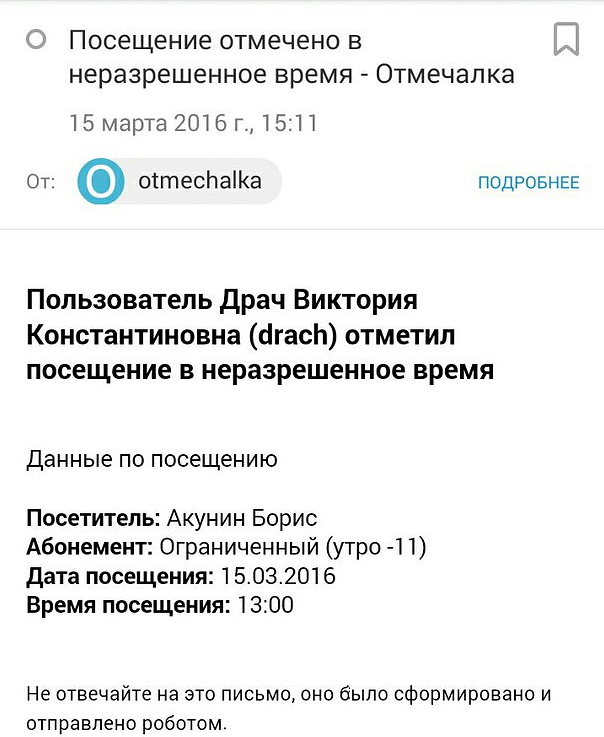
В письме сообщается:
- ФИО и логин сотрудника, отметившего посещение в неразрешенное время;
- Данные посетителя, посещение которого отметили - абонемент, дата, когнда отметили посещение, и время проведения занятия, на котором его отметили.
Дополнительные поля при экспорте информации о посетителях в таблицы Excel
Для вывода более детальной информации о посетителях в таблицы Excel добавлены дополнительные поля:
- статус посетителя;
- источник обращения;
- баланс на депозите посетителя.
Для экспорта информации о посетителях, перейдите на страницу Посетители и нажмите кнопку с изображением иконки Excel.
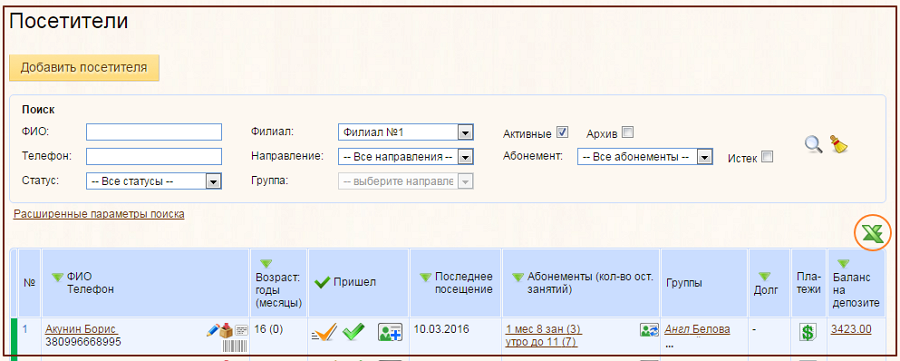
Отметьте галочками необходимые для экспорта в таблицу поля и нажмите кнопку "Экспорт в Excel".
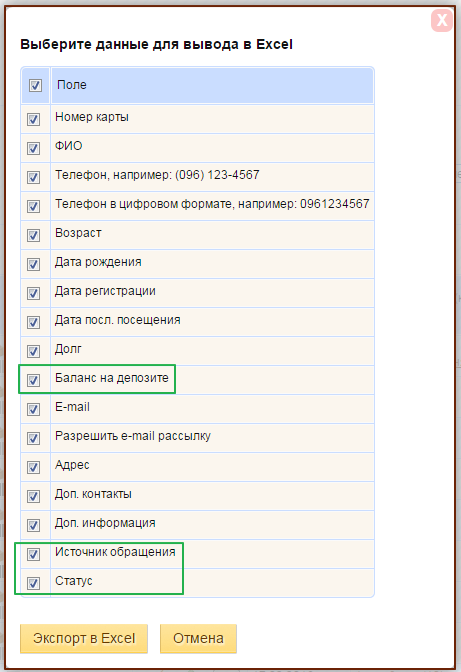
По вопросам обращайтесь в техподдержку по контактам.
